Как установить FOG Client на Windows 7
Устанавливаемый клиент FOG на рабочую систему под управлением Windows (Windows 7,10,Server2008R2/Server2012R2/Server2016 и т.д), позволяет с командного центра FOG который я показал, как установить на Ubuntu 18.04 Server управлять расширенными настройками, к примеру установку пакетов (об этом я остановлюсь в следующих заметках), т. е. Msi пакетов и т. д. По мере понимания всего функционала и что полезного можно с его помощью получать я буду знакомить Вас мои подписчики. Только реальные работающие действия которые применяю я Сам.
Что мне понадобится:
Либо установленная операционная система (я использую Windows 7 Pro SP1 x64) на железоЛибо установленная операционная система (я использую Windows 7 Pro SP1 x64) на виртуальную составляющую: Virtualbox, ESXi, Hyper-V, QEMU-KVM, Proxmox 6 (Debian 10 + Proxmox 6)Обязательно права локального администратора для установки пакета клиента в систему.Доступ к центральной консоли FOG Management
Начинаем:
Шаг №1: Авторизуемся на системе с правами локального Администратора или учетной записи вхожей в группу Администраторы.
Шаг №2: Запускаю браузер (любой, но не менее Internet Explorer 11) и в строке URL адреса указываю путь до FOG Management консоли, т. е. http://<FOG_IP&DNS>/fog/management, авторизуюсь под дефолтными идентификационными данными, т. е. Username: fog, Password: password.
Затем перехожу: Client Settings — (FOG Client Download) и перехожу по гиперссылке «Click Here» это перебросит меня на подменю «Client Management». Здесь нужно обратить внимание на левую сторону чуть ниже «New Client and Utilities» и скачать пакет под именем «Smart Installer (Recommended)».
Ниже скриншот дабы Вы не заблудились в моем пошаговом описании.
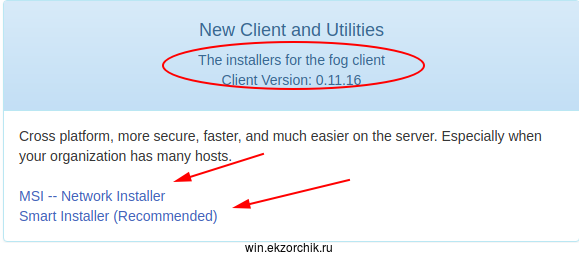
На заметку: Если в Вашей локальной сети используется домен, то значит Вам проще скачать MSI пакет здесь и через групповые политики его установить разом на все системы которыми в последствии Вы бы хотели управлять. Если вы не знаете как это сделать, я покажу Вам в одной из последующих заметок.
Шаг №3: Перед тем как устанавливать агент нужно в систему поставить пакет: dotNetFx40_Full_x86_x64.exe (обязательно с правами Администратора)
Шаг №4: Итак пакет SmartInstaller.exe скачан, теперь через правый клик мышью на нем выбираем меню «Запуск от имени администратора» и следуем по шагам мастера, Next, соглашаемся с лицензионным соглашением установкой галочки у «I accept the terms in the License Agreement» и последующим нажатием кнопки Next, далее указываем как подключаться к нашей FOG Management консоли:
Server Address: указываю IP&DNS, в моем случае это IP вида 172.33.33.25Web Root: /fogEnable FOG Tray: отмечаю галочкойPut Log File in filesystem root (Otherwise will be an Installation Directory): отмечаю галочкой
и нажимаю кнопку Next, Далее каталог установки оставляю дефолтным, т. е. C:\Program Files (x86)\FOG\ и нажимаю кнопку Next, Install, Finish

Шаг №5: Теперь нужно прописать правила для брандмауэра Windows разрешающие взаимодействие FOG сервиса и Центральной консоли FOG между собой:
Пуск — Все программы — Стандартные — и через правый клик мышью на «Командная строка» запускаем ее с «Запуск от имени администратора», затем указываю следующие команды на добавление правил:
| 12345 | C:\Windows\system32> netsh advfirewall firewall add rule name=”Fog Client” dir=in action=allow program=”C:\Program Files (x86)\FOG\FOGService.exe” C:\Windows\system32> netsh advfirewall firewall add rule name=”Fog Service” dir=in action=allow program=”C:\Program Files (x86)\FOG\FOGServiceConfig.exe” C:\Windows\system32> netsh advfirewall firewall add rule name=”Fog Tray” dir=in action=allow program=”C:\Program Files (x86)\FOG\FOGTray.exe” |
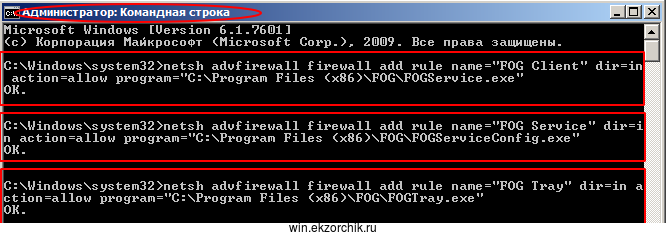
и запускаю службу:
| 123 | C:\Windows\system32> sc config FOGService start= auto C:\Windows\system32> net start FOGService |

Итого я только что показал, как установить агент на систему Windows и как я заметил Выше данные действия справедливы и для различных семейств операционной системы Windows. На этом я прощаюсь, в следующих заметкой я покажу для чего устанавливался клиент и что можно делать с центральной консоли FOG. С уважением, автор блога Олло Александр aka ekzorchik.